Kako zatvoriti Word 2010 dokument

U ovom vodiču saznajte kako lako zatvoriti Word 2010 dokument koristeći različite metode, uključujući opciju spremanja.

Kliknite grupu Oblici na kartici Umetanje i odaberite Freeform oblik iz galerije Oblici.
Pokazivač se mijenja u pokazivač s križem.
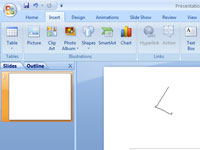
Kliknite na mjesto na kojem želite postaviti prvi kut objekta.
Ako držite pritisnutu tipku Shift dok crtate poligon, stranice su ograničene na kutove od 45 stupnjeva.
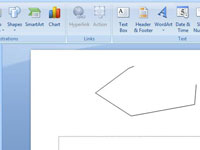
Kliknite gdje želite postaviti drugi kut objekta.
Nastavite klikati gdje god želite postaviti kut.
Kliknite gdje želite postaviti drugi kut objekta.
Nastavite klikati gdje god želite postaviti kut.
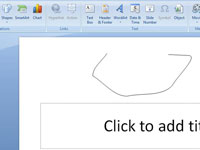
Držite pritisnutu tipku miša kada kliknete kut, a zatim povucite da biste nacrtali oblik slobodnog oblika. Kada dođete do kraja slobodne strane, otpustite tipku miša.
Možete ponovno kliknuti da dodate još kutova.
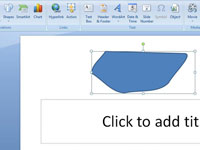
Kliknite blizu prvog kuta.
Objekt preuzima boju linije i ispune iz sheme boja slajda.
Možete uređivati točke većine oblika. Na primjer, uređujete točke kada trebate nagnuti trokut udesno.
Odaberite oblik koji želite urediti.
Na kartici Oblikovanje oblika (ili Oblikovanje ) kliknite Uredi oblik  , a zatim kliknite Uredi točke .
, a zatim kliknite Uredi točke .
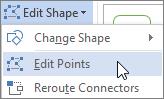
Povucite jedan od vrhova koji ocrtavaju oblik. Vrh je točka, označena crnom točkom, u kojoj krivulja završava ili točka u kojoj se susreću dva segmenta linije u slobodnom obliku.
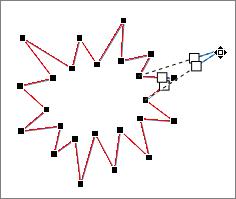
Rad s točkama uređivanja
Da biste dodali točku, kliknite obris oblika dok držite pritisnutu tipku Ctrl.
Za brisanje točke pritisnite točku dok držite pritisnutu tipku Ctrl.
Da bi se točka tretirala kao glatka točka, pritisnite Shift dok povlačite bilo koji od ručica spojenih na točku. Nakon što prestanete povlačiti, točka će se promijeniti u glatku točku. Glatka točka spaja dva segmenta linije jednake duljine.
Da bi se točka tretirala kao ravna točka, pritisnite Ctrl dok povlačite bilo koju od ručki povezanih s točkom. Nakon što prestanete povlačiti, točka će se promijeniti u ravnu točku. Ravna točka spaja dva odsječka različite duljine.
Da bi se točka tretirala kao kutna točka, pritisnite Alt dok povlačite bilo koju od ručki povezanih s točkom. Nakon što prestanete povlačiti, točka će se promijeniti u kutnu točku. Kutna točka spaja dva segmenta linije s jednim segmentom koji ide u drugom smjeru.
Da biste poništili promjenu točaka i segmenata linije, pritisnite Esc prije nego otpustite tipku miša.
Da biste otvorili način rada za uređivanje točaka pomoću tipkovničkih prečaca, odaberite oblik i zatim pritisnite Alt + JD, E, E.
Pritisnite oblik koji želite izbrisati, a zatim pritisnite Izbriši.
Ako želite izbrisati više oblika, odaberite prvi oblik, pritisnite i držite Ctrl dok odabirete ostale oblike, a zatim pritisnite Delete.
U ovom vodiču saznajte kako lako zatvoriti Word 2010 dokument koristeći različite metode, uključujući opciju spremanja.
Ako radite s Office 2011 za Mac, lako možete premjestiti svoje grafikone iz Excela u Word i PowerPoint. Uputstvo s jasnim koracima koji koriste <strong>Excel grafikone</strong>
Možete stvoriti neke prilično kul i komplicirane jednadžbe pomoću zgodne značajke jednadžbe u PowerPointu 2013. U ovom vodiču pronađite korake kako dodati jednadžbe i optimizirati ih.
Word 2013 vam omogućuje postavljanje određenih formata kao što je uvlačenje prvog retka odlomka. Slijedite ove korake da ga postavite automatski.
Ponekad vam je potreban Outlook 2013 da vas podsjeti na važne datume ili naknadne aktivnosti. Možete koristiti zastavice, na primjer, da vas podsjeti da nazovete nekoga sljedeći tjedan. Najbolji način da se prisjetite je da označite ime te osobe na popisu kontakata. Podsjetnik će se pojaviti u vašem kalendaru. Kontakti nisu […]
Svaki aspekt izgleda tablice može se formatirati u Wordu u Office 2011 za Mac. Možete primijeniti stilove koji spajaju ćelije u veće ćelije, razdvojiti ih, promijeniti boje obruba, stvoriti sjenčanje ćelija i još mnogo toga. Primjena stila tablice iz vrpce sustava Office 2011 za Mac Kartica Tablice na vrpci […]
Kada koristite Word u sustavu Office 2011 za Mac, možete primijeniti stilove tablice da biste promijenili izgled ćelija. Ako ne možete pronaći postojeći koji zadovoljava vaše potrebe, možete stvoriti nove stilove tablice unutar dijaloškog okvira Stil. Poduzmite ove korake: U programu Word 2011 za Mac odaberite Format→Stil. Otvara se dijaloški okvir Stil. Kliknite […]
Kada koristite Office 2011 za Mac, uskoro ćete otkriti da Word 2011 može otvarati web-stranice koje ste spremili iz web-preglednika. Ako web-stranica sadrži tablicu HTML (HyperText Markup Language), možete koristiti značajke Wordove tablice. Možda će vam biti lakše kopirati samo tablični dio web stranice […]
Iako zapravo ne možete stvoriti vlastite teme od nule, Word 2007 nudi mnoge ugrađene teme koje možete mijenjati kako bi odgovarale vašim potrebama. Širok raspon tema omogućuje vam miješanje i uparivanje različitih fontova, boja i efekata oblikovanja kako biste stvorili vlastitu prilagodbu.
Možete izmijeniti ugrađenu ili prilagođenu temu u programu Word 2007 kako bi odgovarala vašim potrebama. Možete miješati i kombinirati različite fontove, boje i efekte kako biste stvorili izgled koji želite.






